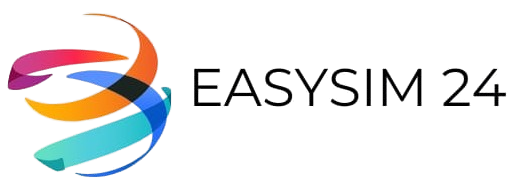Es gibt mehrere Gründe, warum Ihre eSIM möglicherweise mit dem Netzwerk verbunden ist, aber keine Internetverbindung über ein 4G LTE- oder 5G-Netzwerk erhält.
Folgende Probleme können auftreten, wenn die eSIM nicht mit einem Datennetz verbunden ist:
- Extrem langsame Download-/Upload-Geschwindigkeiten
- Nur "E" (Edge) wird im Signalstatus angezeigt, kein 4G LTE oder 5G
- Keine Internetverbindung, obwohl die eSIM als verbunden angezeigt wird
Um die oben genannten Probleme zu beheben, führen Sie bitte die folgenden Schritte aus:
WICHTIG: LÖSCHEN SIE DIE eSIM NICHT VON IHREM TELEFON! Falls sie nicht funktioniert, keine Sorge – befolgen Sie die unten aufgeführten Schritte oder Kontaktieren Sie uns, falls Sie Unterstützung benötigen.
1. Befinden Sie sich im eSIM-Dienstgebiet?
Bitte beachten Sie, dass Ihre eSIM nur am gekauften Zielort funktioniert. Eine USA-eSIM wird beispielsweise nur in den USA eine Verbindung herstellen. Sie können die eSIM jederzeit auf Ihrem Gerät installieren, aber sie wird erst eine Verbindung zum Netzwerk herstellen, wenn Sie an Ihrem Reiseziel angekommen sind.
2. Datenroaming aktivieren
Datenroaming muss aktiviert sein, damit die eSIM eine Verbindung zum Netzwerk herstellen kann.



iPhone / iPad (iOS)
- Öffnen Sie die Einstellungen Ihres Telefons, gehen Sie zu Mobilfunk und wählen Sie den eSIM-Datentarif unter Mobilfunktarife aus. Der eSIM-Tarif kann "Sekundär" oder "Persönlich" genannt werden.
- Stellen Sie sicher, dass Diese Leitung aktivieren auf Ein gesetzt ist.
- Stellen Sie sicher, dass Datenroaming auf Ein gesetzt ist.
Samsung Galaxy (Android)
- Öffnen Sie Einstellungen und gehen Sie zu Verbindungen
- Tippen Sie auf Mobile Netzwerke
- Stellen Sie sicher, dass Datenroaming auf Ein gesetzt ist
Google Pixel (Android)
- Öffnen Sie Einstellungen
- Tippen Sie auf Netzwerk und Internet
- Tippen Sie auf SIMs und wählen Sie den eSIM-Tarif aus.
- Aktivieren Sie Datenroaming und Mobile Daten.
3. Stellen Sie Ihr Telefon so ein, dass es die eSIM für mobile Daten verwendet



Apple iOS (iPhone)
- Öffnen Sie Einstellungen und gehen Sie zu Mobilfunk
- Tippen Sie auf Mobile Daten, um das Menü aufzurufen, in dem Sie den zu verwendenden Datentarif auswählen können.
- Stellen Sie sicher, dass die eSIM ausgewählt ist. Sie könnte als "Sekundär" oder "Persönlich" benannt sein.
Samsung Galaxy (Android)
- Öffnen Sie Einstellungen und gehen Sie zu Verbindungen
- Tippen Sie auf SIM-Karten-Manager und wählen Sie die eSIM für Mobile Daten aus.
Google Pixel (Android)
- Öffnen Sie Einstellungen
- Tippen Sie auf Netzwerk und Internet
- Tippen Sie auf SIMs und wählen Sie die eSIM aus.